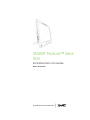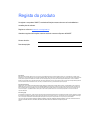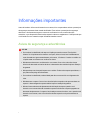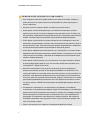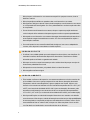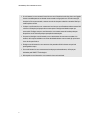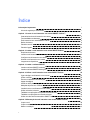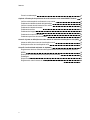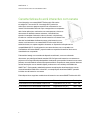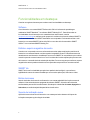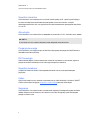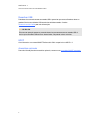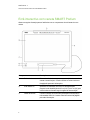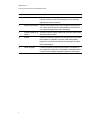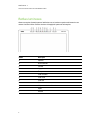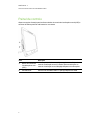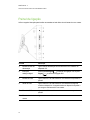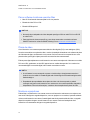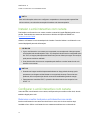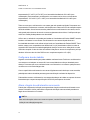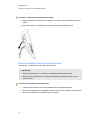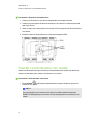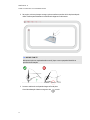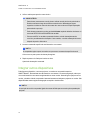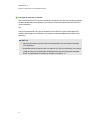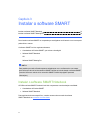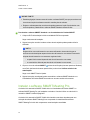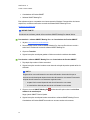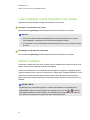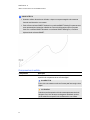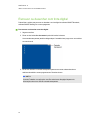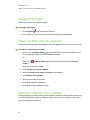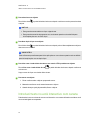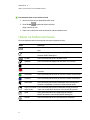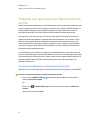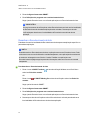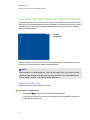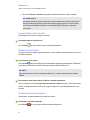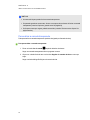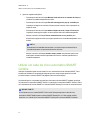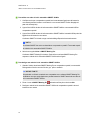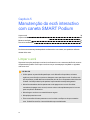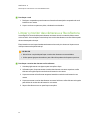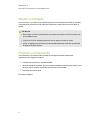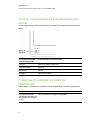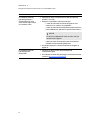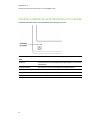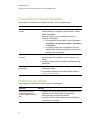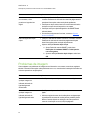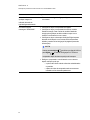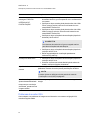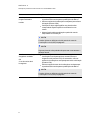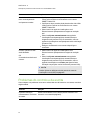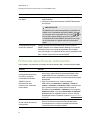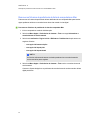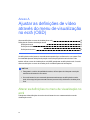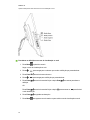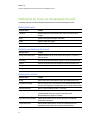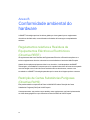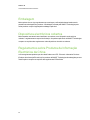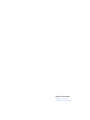SMART Technologies Podium SP500 Guia de usuario
- Tipo
- Guia de usuario

Simplicando o extraordinário
™
SMARTPodium™ Série
500
Ecrã interactivo com caneta
Manual do utilizador

Registo do produto
Se registar o seu produto SMART, receberá notificações nossas sobre novas funcionalidades e
actualizações do software.
Registe-se online em smarttech.com/registration.
Guarde as seguintes informações caso necessite de contactar o Suporte da SMART.
Número de série:
Data da aquisição:
Aviso da FCC
Este equipamento foi testado e determinou-se que cumpre os limites estabelecidos para um dispositivo digital de Classe A, em conformidade com o Capítulo 15 das
Regras da FCC (Comissão Federal das Comunicações dos Estados Unidos). Estes limites foram concebidos para garantir uma protecção razoável contra interferências
nocivas quando o equipamento é utilizado num ambiente comercial. Este equipamento gera, utiliza e pode radiar energia de radiofrequência e, se não for instalado e
utilizado em conformidade com as instruções do fabricante, pode causar interferências nocivas a comunicações via rádio. É provável que a utilização deste equipamento
numa área residencial cause interferências nocivas, caso em que o utilizador deverá corrigir as interferências a expensas próprias.
Aviso de marca comercial
SMARTPodium, DViT, SMARTInk, SMARTNotebook, SMARTMeetingPro, SMARTGoWire, SMARTBoard, smarttech, o logótipo SMART e todos os slogans da
SMART são marcas comerciais ou marcas comerciais registadas da SMARTTechnologiesULC nos EUA e/ou noutros países. Microsoft, Windows, WindowsVista,
Excel e PowerPoint são marcas registadas ou marcas comerciais da Microsoft Corporation nos EUA e/ou noutros países. Apple, Mac, MacOS e Finder são marcas
comerciais da Apple Inc., registadas nos EUA e noutros países. Todos os outros produtos de terceiros e nomes de empresas podem ser marcas comerciais dos
respectivos detentores.
Aviso de copyright
© 2011 SMART Technologies ULC. Todos os direitos reservados. Nenhuma parte desta publicação pode ser reproduzida, transmitida, transcrita, guardada num sistema
de armazenamento de dados ou traduzida em qualquer idioma sob qualquer forma, de qualquer modo, sem o consentimento prévio por escrito da SMART Technologies
ULC. As informações contidas neste manual estão sujeitas a alterações sem aviso prévio e não representam um compromisso por parte da SMART.
Uma ou mais das seguintes patentes: US6320597; US6326954; US6563491; US6741267; US6803906; US6919880; US6954197; US7151533; US7184030; US7236162;
US7619617; US7692625; US7757001; US7932899; USD612396; USD616462; USD617332; USD636784. Outras patentes pendentes.
10/2011

Informações importantes
Antes de instalar e utilizar o ecrã interactivo com caneta, leia e compreenda os avisos e precauções
de segurança constantes deste manual do utilizador. Estes avisos e precauções de segurança
descrevem o funcionamento seguro e correcto do ecrã interactivo com caneta e dos seus
acessórios, o que lhe permitirá evitar lesões corporais e danos no equipamento. Certifique-se de que
o ecrã interactivo com caneta é sempre utilizado da maneira correcta.
Avisos de segurança e advertências
A V I S O
l Se o ecrã estiver danificado, não toque no líquido que verte do mesmo. Este líquido é
irritante. Se o líquido entrar em contacto com a pele, olhos ou boca, lave imediatamente a
zona afectada com água corrente durante, pelo menos, 15 minutos. Consulte um médico se
o líquido entrar em contacto com os olhos ou a boca.
l Não abra nem desmonte o ecrã interactivo com caneta. Corre o risco de sofrer choque
eléctrico de alta tensão no interior da caixa. A abertura da caixa também implica a anulação
da garantia.
l Não permita que as crianças brinquem com o estilete. Podem retirar a ponta por acidente, o
que pode causar perigo de sufocamento.
l Se o ecrã estiver danificado, tenha cuidado para não se cortar ou ferir com fragmentos de
vidro.
l Não desmonte o suporte. Corre o risco de sofrer lesões corporais ou de provocar danos no
suporte. A desmontagem do suporte também implica a anulação da garantia.
l Não accione as alavancas de ajustamento da inclinação do suporte quando o ecrã
interactivo com caneta não está montado no suporte e não levante o suporte pegando nas
alavancas de ajustamento. O suporte é accionado por retorno de mola e, sem o peso do ecrã
interactivo com caneta, corre o risco de sofrer lesões corporais ou de provocar danos no
suporte.
i

C U I D A D O–E C R Ã I N T E R A C T I V O C OM C A N E T A
l Evite vibrações excessivas do quadro interactivo com caneta ou do estilete. Se bater no
quadro interactivo com caneta ou deixá-lo cair poderá danificar a placa de protecção ou
outros componentes.
l Não toque no ecrã com objectos afiados ou metálicos que possam riscá-lo.
l Utilize apenas um pano húmido para limpar o ecrã. Não utilize limpa-vidros, solventes
orgânicos (como álcool) ou mesmo um detergente suave para limpar o ecrã. Se utilizar este
tipo de produtos, poderá danificar o acabamento do ecrã ou os componentes electrónicos da
unidade. A utilização deste tipo de produtos implica também a anulação da garantia.
l Utilize apenas um pano húmido ou um pano humedecido com um detergente muito suave
para limpar a caixa da unidade ou o estilete. Não utilize diluentes de tinta, benzeno, álcool ou
outros solventes na caixa. Se utilizar estes tipo de produtos, poderá danificar o acabamento.
A utilização deste tipo de produtos implica também a anulação da garantia.
l Utilize apenas o adaptador de corrente fornecido com o ecrã interactivo com caneta. Outros
adaptadores não funcionarão correctamente, poderão danificar o ecrã interactivo com caneta
e até provocar risco de incêndio. A utilização de um adaptador de corrente diferente implica
também a anulação da garantia.
l Utilize apenas o estilete fornecido com o ecrã interactivo com caneta. Canetas ou estiletes
de outros produtos podem danificar o ecrã. Por outro lado, também não funcionarão com a
tecnologia DViT™ (DigitalVisionTouch).
l Não utilize o ecrã interactivo com caneta num sistema de controlo de instalações ou
qualquer outro ambiente que exija um elevado grau de fiabilidade. O ecrã interactivo com
caneta pode interferir com outros dispositivos electrónicos ou fazer com que se avariem. De
igual modo, outros dispositivos podem interferir com o ecrã interactivo com caneta ou fazer
com que se avarie. Se a utilização não for autorizada, desligue o ecrã interactivo com caneta
para impedir a possibilidade de este interferir com outros dispositivos electrónicos ou fazer
com que se avariem. A SMART não aceita qualquer responsabilidade por danos directos ou
indirectos.
l Se transportar o ecrã interactivo com caneta para um local distante, recomendamos
vivamente que o coloque dentro da embalagem original. Esta embalagem foi concebida para
proporcionar o máximo de protecção contra choques e vibrações. Se a embalagem original já
não estiver disponível, acondicione todos os componentes com o maior cuidado possível
para proteger os componentes contra vibrações ou choques excessivos. Não coloque na
embalagem componentes soltos que possam marcar, riscar ou danificar por qualquer outro
meio o ecrã durante a viagem.
l Pouse o ecrã interactivo com caneta com cautela para não danificar os botões.
I N F O R M A Ç Õ E S I M P O R T A N T E S
ii

l
Não coloque o ecrã interactivo com caneta numa superfície que possa marcar, riscar ou
danificar o monitor.
Não coloque objectos afiados ou pesados sobre o ecrã interactivo com caneta.
l Não ligue nem desligue o cabo de vídeo ou de alimentação se o ecrã interactivo com caneta
ou o computador estiverem ligados. Se o fizer, poderá danificar o ecrã e/ou a placa de vídeo
do computador.
l Se movimentar o ecrã interactivo com caneta, coloque o suporte na posição totalmente
vertical e depois utilize ambas as mãos para segurar no ecrã e no suporte separadamente.
l Não exponha o ecrã interactivo com caneta a descargas electrostáticas de alta tensão ou à
acumulação de cargas electrostáticas no monitor. Se o fizer o ecrã poderá ficar sujeito a
descoloração e manchas.
l Se o ecrã interactivo com caneta ficar danificado, desligue-o, bem como o adaptador de
corrente, a fim de prevenir outros danos ou lesões corporais.
C U I D A D O–E S T I LE T E
l O estilete é uma unidade selada que contém dispositivos electrónicos, mas não pilhas. Se
tentar abrir o estilete, danificará estes dispositivos electrónicos. Desta forma o estilete
deixará de poder ser utilizado e a garantia será anulada.
l Não toque no ecrã com outro instrumento que não o estilete fornecido porque outro tipo de
instrumentos poderá danificar o ecrã.
l Não pressione excessivamente, pois poderá diminuir a vida útil do estilete.
l Não mergulhe o estilete em água.
C U I D A D O–A M B I E N T E
l Evite instalar e utilizar o ecrã interactivo com caneta numa área com níveis excessivos de
pó, humidade e fumo ou em que fique exposto à luz solar directa, alterações bruscas de
temperatura, calor de outros dispositivos, água ou qualquer outro líquido. Utilize o ecrã
interactivo com caneta num ambiente com um intervalo de temperatura de 5°C a 35°C (41°F
a 95°F) e um intervalo de humidade de 20% a 80% (sem condensação). No entanto, pode
armazenar o ecrã interactivo com caneta num local com um intervalo de temperatura de -
10°C a 60°C (14°F a 140°F) e um intervalo de humidade de 20% a 90% (sem condensação).
l Não faça modificações no cabo de alimentação. Manuseie-o com cautela e evite dobrá-lo
excessivamente. Não coloque o cabo de alimentação numa área em que haja probabilidades
de este ser pisado ou comprimido por objectos colocados sobre ou contra o mesmo. Se for
necessário deixar ficar um cabo no chão, coloque-o em linha recta plana e fixe-o ao chão
com fita adesiva ou introduzindo-o numa calha técnica de cor diferente.
I N F O R M A Ç Õ E S I M P O R T A N T E S
iii

l O ecrã interactivo com caneta é fornecido com uma ficha eléctrica de três pinos com ligação
à terra concebida para ser encaixada numa tomada com ligação à terra. Se não conseguir
introduzir a ficha numa tomada, contacte um electricista para substituir a tomada. Não faça
modificações na ficha.
l Coloque o ecrã interactivo com caneta num local em que os utilizadores tenham acesso fácil
e directo à ficha principal porque devem estar aptos a desligar a unidade sempre que
necessário. Desligue sempre o ecrã interactivo com caneta antes de instalar quaisquer
dispositivos ou de efectuar qualquer operação de manutenção.
l Se possível, desligue o ecrã interactivo com caneta antes de ocorrerem trovoadas. No
entanto, não toque na unidade ou na ficha da unidade durante uma trovoada, já que existe o
risco de choque eléctrico.
l Desligue o ecrã interactivo com caneta se não pretende utilizá-lo durante um período
prolongado de tempo.
l Se o ecrã interactivo com caneta necessitar de peças sobressalentes, utilize peças
indicadas pela SMART Technologies.
l Não exponha o ecrã interactivo com caneta à chuva ou humidade.
I N F O R M A Ç Õ E S I M P O R T A N T E S
iv

Índice
Informações importantes i
Avisos de segurança e advertências i
Capítulo 1: Acerca do ecrã interactivo com caneta SMART Podium™ 1
Características do ecrã interactivo com caneta 2
Funcionalidades em destaque 3
Ecrã interactivo com caneta SMART Podium 6
Botões luminosos 8
Painel de controlo 9
Painel de ligação 10
Capítulo 2: Instalar o ecrã interactivo com caneta SMART Podium 11
Requisitos de sistema 11
Instalar o ecrã interactivo com caneta 13
Configurar o ecrã interactivo com caneta 13
Orientar o ecrã interactivo com caneta 16
Integrar outros dispositivos 18
Capítulo 3: Instalar o software SMART 21
Instalar o software SMART Notebook 21
Instalar o software SMART Meeting Pro 22
Capítulo 4: Utilizar o ecrã interactivo com caneta SMART Podium 25
Ligar e desligar o ecrã interactivo com caneta 26
Utilizar o estilete 26
Escrever ou desenhar com tinta digital 28
Apagar tinta digital 29
Alterar as definições do apagador 29
Manipular objectos com o estilete 29
Introduzir texto no ecrã interactivo com caneta 30
Utilizar os botões luminosos 31
Trabalhar com aplicações com Reconhecimento de tinta 32
Trabalhar com aplicações sem Reconhecimento 34
Utilizar um cabo de início automático SMART GoWire 37
Capítulo 5: Manutenção do ecrã interactivo com caneta SMART Podium 39
Limpar o ecrã 39
Limpar o monitor das câmaras e a fita reflectora 40
Manter a ventilação 41
v

Prevenir a condensação 41
Capítulo 6: Resolução de problemas do ecrã interactivo com caneta SMART Podium 43
Verificar a alimentação do ecrã interactivo com caneta 44
Problemas do indicador do botão de ligar/desligar 44
Verificar o estado do ecrã interactivo com caneta 46
Problemas do indicador de estado 47
Problemas do estilete 47
Problemas da imagem 48
Problemas do controlo e da escrita 52
Problemas específicos de sistemas Mac 53
Anexo A: Ajustar as definições de vídeo através do menu de visualização no ecrã (OSD) 55
Alterar as definições no menu de visualização no ecrã 55
Definições do menu de visualização do ecrã 57
Anexo B: Conformidade ambiental do hardware 59
Regulamentos relativos a Resíduos de Equipamentos Eléctricos e Electrónicos (Directiva
REEE) 59
Restrição de Certas Substâncias Perigosas (Directiva RoHS) 59
Embalagem 60
Dispositivos electrónicos cobertos 60
Regulamentos sobre Produtos de Informação Electrónica da China 60
Í N D I C E
vi

Capítulo 1: Acerca do ecrã interactivo com
caneta SMART Podium™
Características do ecrã interactivo com caneta 2
Funcionalidades em destaque 3
Software 3
Estilete e suporte magnético da caneta 3
SMART Ink 3
Botões luminosos 3
Suporte de inclinação suave 3
Superfície interactiva 4
Alimentação 4
Poupança de energia 4
DViT tecnologia 4
Superfície duradoura 4
Cabos 4
Segurança 4
Desactivar USB 5
HDCP 5
Acessórios opcionais 5
Ecrã interactivo com caneta SMART Podium 6
Botões luminosos 8
Painel de controlo 9
Painel de ligação 10
Este capítulo descreve as funcionalidades do ecrã interactivo com caneta SMARTPodium série 500
e proporciona informações sobre peças e acessórios do produto.
Capítulo 1
1

Características do ecrã interactivo com caneta
O ecrã interactivo com caneta SMARTPodium série 500 contém
tecnologia DViT num ecrã LCD. A tecnologia DViT permite-lhe
seleccionar, escrever e apagar na superfície do ecrã interactivo com
caneta. Permite também fazer tudo o que consegue fazer no computador -
abrir e fechar aplicações, conferenciar com outras pessoas, criar novos
documentos ou editar documentos existentes, visitar Web sites,
reproduzir e manipular ficheiros de vídeo e muito mais - simplesmente
tocando com o estilete na superfície do ecrã interactivo com caneta. Para
além das funcionalidades familiares de outros ecrãs interactivos com
caneta, o ecrã interactivo com caneta SMARTPodium série 500 inclui
botões luminosos, um suporte magnético da caneta, um Suporte de inclinação suave e
compatibilidade HDCP. O ecrã interactivo com caneta funciona com o computador e os
ControladoresdeProdutoSMART, proporcionando uma experiência interactiva fiável com os
conteúdos do seu computador.
Pode também interagir com conteúdos de dispositivos adicionais, como uma câmara de
documentos, que pode ligar utilizando entradas USB. Se ligar o ecrã interactivo com caneta a um
projector ou a um segundo ecrã poderá partilhar visualmente a sua experiência interactiva com outras
pessoas, nunca deixando de estar de frente para a audiência. Enquanto as outras pessoas observam
as suas interacções com os materiais digitais, pode escrever com confiança e facilidade com
SMARTInk™. Pode guardar o trabalho directamente em aplicações de software de uso comum,
como software Microsoft® Office e AutoCAD, ou nas aplicações de software SMART que estão
incluídas no ecrã interactivo com caneta.
Estão disponíveis os seguintes modelos de ecrã interactivo com caneta SMARTPodium série 500:
Modelo Dimensões Resolução
Ecrã interactivo com caneta SMART Podium 518 Diagonal de 47 cm (18 1/2") 1366 × 768
Ecrã interactivo com caneta SMART Podium 524 Diagonal de 61 cm (24'') 1920 × 1080
C A P Í T U L O 1
Acerca do ecrã interactivo com caneta SMART Podium
2

Funcionalidades em destaque
Consulte os seguintes elementos para conhecer mais funcionalidades em destaque.
Software
O ecrã interactivo com caneta SMART Podium série 500 inclui software de aprendizagem
colaborativa SMART Notebook™ ou software SMART Meeting Pro™. Para utilizar todas as
funcionalidades do ecrã interactivo com caneta descritas neste manual, consulte
smarttech.com/software e certifique-se de que possui a versão mais recente do software SMART e
dos Controladores de Produto SMART instalada no seu computador. Pode também utilizar o ecrã
interactivo com caneta SMART Podium série 500 com um cabo de início automático SMART
GoWire™ com o software SMART Meeting Pro.
Estilete e suporte magnético da caneta
Controle o seu computador e escreva confortavelmente sobre qualquer aplicação a partir do ecrã
interactivo com caneta utilizando o estilete ergonómico agradável ao tacto. Pode descansar a mão
naturalmente no ecrã interactivo à medida que escreve com SMART Ink na medida em que o estilete
constitui o ponto de contacto interactivo no ecrã. O estilete não funciona a pilhas pelo que nunca terá
de incorrer em custos adicionais de substituição de pilhas. Pouse em segurança o estilete no suporte
magnético da caneta quando terminar de escrever para saber sempre onde se encontra o estilete.
SMART Ink
SMART Ink é uma funcionalidade que optimiza a aparência da tinta digital, o que melhora a
legibilidade da sua escrita manual à medida que escreve sobre aplicações, Web sites e vídeos.
Botões luminosos
Através dos botões luminosos do ecrã interactivo com caneta poderá definir a função corrente do
estilete e iniciar automaticamente programas do software SMART. Os botões da moldura são
retroiluminados para um fácil reconhecimento. Quando prime o botão Cor da caneta, Apagador ou
Seleccionar, a retroiluminação brilha para indicar o botão activo.
Suporte de inclinação suave
Ajuste facilmente a altura do ecrã interactivo com caneta premindo a alavanca do Suporte de
inclinação suave para regular o ângulo da unidade.
C A P Í T U L O 1
Acerca do ecrã interactivo com caneta SMART Podium
3

Superfície interactiva
O ecrã interactivo com caneta possui um ecrã de cristais líquidos (LCD - Liquid Crystal Display) e
funciona como dispositivo de entrada e de saída quando o toca com o estilete. A relação
altura/largura nativa é de 16:9, com opções flexíveis de dimensionamento para suportar relações de
4:3 e 16:10.
Alimentação
O ecrã interactivo com caneta utiliza um adaptador de corrente de 12 V CC, fornecido com a unidade.
N OT A
O ecrã interactivo com caneta muda para a tensão adequada automaticamente.
Poupança de energia
O ecrã interactivo com caneta cumpre as directrizes de poupança de energia da Video Electronics
Standards Association (VESA®).
DViT tecnologia
Quatro câmaras digitais, uma em cada um dos cantos do ecrã interactivo com caneta, seguem a
posição do estilete à medida que se move ao longo da superfície interactiva.
Superfície duradoura
A superfície interactiva contém vidro temperado resistente a riscos e está optimizada para
projecções.
Cabos
Ligue o ecrã interactivo com caneta ao computador com os cabos fornecidos. Consulte o SMART
Podium manual rápido de ligação (smarttech.com/kb/170009) para mais informações.
Segurança
O ecrã interactivo com caneta contém uma ranhura de segurança Kensington® na parte de trás da
unidade. Bloqueie o ecrã interactivo com caneta com um cabo de segurança (não incluído) para
protegê-lo contra o roubo.
C A P Í T U L O 1
Acerca do ecrã interactivo com caneta SMART Podium
4

Desactivar USB
Pode desactivar mecanicamente as entradas USB A para evitar que outros utilizadores abram ou
guardem ficheiros em unidades USB através das referidas entradas. Consulte
smarttech.com/kb/170004 para mais informações.
C U I D A D O
Efectue esta operação apenas se pretender desactivar permanentemente as entradas USB A.
Assim que as entradas USB estiverem desactivadas, não poderá voltar a activá-las.
HDCP
O ecrã interactivo com caneta SMART Podium série 500 é compatível com HDCP 1.3.
Acessórios opcionais
Para mais informações sobre acessórios opcionais, contacte o seu revendedor SMART autorizado.
C A P Í T U L O 1
Acerca do ecrã interactivo com caneta SMART Podium
5

Ecrã interactivo com caneta SMART Podium
Observe a seguinte ilustração para se familiarizar com os componentes do ecrã interactivo com
caneta.
Componente Descrição
A Botões luminosos Prima os botões luminosos para um acesso rápido às cores da
caneta e outras funções. Consulte Utilizar os botões luminosos
Na página31 para mais informações.
B Ecrã Interactivo Apresenta os conteúdos num ecrã LCD de digitalização
progressiva de alta definição de 47 cm (18,5") ou 61 cm (24") para
mostrar vídeo em formato largo e imagens de alta resolução.
C Painel de controlo Contém os botões de controlo da visualização no ecrã (OSD) e
três entradas USB 2.0. Consulte Painel de controlo Na página9
para mais informações.
C A P Í T U L O 1
Acerca do ecrã interactivo com caneta SMART Podium
6

Componente Descrição
D Indicador de estado Indica o estado de comunicação do ecrã interactivo com caneta.
Consulte Verificar o estado do ecrã interactivo com caneta Na
página46 para mais informações.
E Botão de ligar/desligar Indica se a alimentação está ou não a chegar ao ecrã interactivo
com caneta. Consulte Verificar a alimentação do ecrã interactivo
com caneta Na página44 para mais informações.
F Suporte magnético da
caneta
Armazena o estilete quando acaba de escrever para saber sempre
onde se encontra a caneta.
G Estilete Toque com o estilete na superfície do ecrã interactivo com caneta
para controlar o computador e escrever notas sobre qualquer
programa ou no ambiente de trabalho com tinta digital. O estilete
não funciona a pilhas.
H Painel de ligação Contém as ligações necessárias para utilizar o ecrã interactivo
com caneta em conjunto com o computador e outros dispositivos.
Consulte Painel de ligação Na página10 para mais informações.
C A P Í T U L O 1
Acerca do ecrã interactivo com caneta SMART Podium
7

Botões luminosos
Observe a seguinte ilustração para se familiarizar com os botões no topo do ecrã interactivo com
caneta. Consulte Utilizar os botões luminosos Na página31 para mais informações.
Botão Descrição
A Capturar
B Iniciar software
C Teclado
D Apagador
E Tinta preta
F Tinta vermelha
G Tinta verde
H Tinta azul
I Seleccionar
J Clique com o botão direito do rato
K Ajuda
L Orientar
C A P Í T U L O 1
Acerca do ecrã interactivo com caneta SMART Podium
8

Painel de controlo
Observe a seguinte ilustração para localizar os botões de controlo da visualização no ecrã (OSD) e
as fichas do lado esquerdo do ecrã interactivo com caneta.
Item Descrição
A Botões de controlo da
Visualização no ecrã
(OSD)
Utilize-os para seleccionar e configurar opções nas definições do
menu de visualização no ecrã. Consulte Alterar as definições no
menu de visualização no ecrã Na página55 para mais informações.
B Entradas USB Utilize as três entradas USB A 2.0 para ligar dispositivos USB.
C A P Í T U L O 1
Acerca do ecrã interactivo com caneta SMART Podium
9

Painel de ligação
Utilize a seguinte ilustração para localizar as entradas no lado direito do ecrã interactivo com caneta.
Entrada Descrição
A Entrada do cabo de
alimentação
Liga o cabo de alimentação do ecrã interactivo com caneta a um
adaptador CC.
B Interruptor
analógico/digital
Alterna para Analógico se utilizar uma ligação VGA ou para
Digital se utilizar uma ligação DVI.
C Entrada de vídeo Liga o cabo DVI-I do ecrã interactivo com caneta ao computador ou
portátil.
D Saída de vídeo Liga o cabo DVI-I do ecrã interactivo com caneta a um segundo
monitor ou dispositivo. O segundo monitor ou dispositivo espelha o
que surge no ecrã interactivo com caneta.
E Entrada USB B Liga o cabo USB do ecrã interactivo com caneta ao computador ou
portátil.
F Entrada do cabo da
caneta
Liga a caneta ao ecrã interactivo com caneta.
C A P Í T U L O 1
Acerca do ecrã interactivo com caneta SMART Podium
10

Capítulo 2: Instalar o ecrã interactivo com
caneta SMART Podium
Requisitos de sistema 11
Para sistemas operativos Windows® 11
Para o software do sistema operativo Mac 12
Placas de vídeo 12
Monitores e projectores 12
Instalar o ecrã interactivo com caneta 13
Configurar o ecrã interactivo com caneta 13
Determinar o melhor local para o ecrã interactivo com caneta 13
Configurar a área de trabalho 14
Alterar o ângulo do ecrã interactivo com caneta 14
Remover e instalar o Suporte de inclinação suave 15
Orientar o ecrã interactivo com caneta 16
Integrar outros dispositivos 18
Este capítulo proporciona considerações e detalhes adicionais sobre a instalação do ecrã interactivo
com caneta.
Requisitos de sistema
Antes de instalar o ecrã interactivo com caneta SMARTPodium série 500, certifique-se de que o
computador cumpre os seguintes requisitos.
Para sistemas operativos Windows®
l Sistema operativo
Windows Vista®, Windows Vista 64 bits, Windows XP ou Windows XP 64 bits
l Entrada de vídeo DVI ou VGA
l Entrada USB disponível
Capítulo 2
11

Para o software do sistema operativo Mac
l MacOS X software do sistema operativo 10.4 ou posterior
l Entrada de vídeo DVI ou VGA
l Entrada USB disponível
N OT A S
l Necessita de um adaptador de vídeo adequado para ligar o VGA ao cabo DVI-A ou o DVI-D
ao cabo DVI-D.
l Para requisitos de sistema específicos, consulte as notas sobre a versão do software
SMART Notebook ou software SMART Meeting Pro em smarttech.com/downloads.
Placas de vídeo
O ecrã interactivo com caneta suporta tanto sinais de vídeo digitais (DVI) como analógicos (VGA).
Se estiver a actualizar a sua placa de vídeo, conclua a instalação do hardware e do software da placa
de vídeo antes de ligar o ecrã interactivo com caneta. Se tiver outro monitor compatível com a sua
placa de vídeo, pode ligá-lo à placa para verificar se esta funciona correctamente.
Embora possa ligar rapidamente o ecrã interactivo com caneta a uma placa de vídeo tanto com sinais
DVI como VGA, geralmente um sinal DVI proporciona um melhor desempenho. Se o monitor tiver
uma entrada digital e uma saída digital, não ocorrerá conversão no monitor.
N OT A
l O ecrã interactivo com caneta não converte o sinal de vídeo e simplesmente transmite o
sinal tal como é recebido. A Entrada Digital será a Saída Digital e a Entrada Analógica será a
Saída Analógica.
l Dependendo das capacidades da sua placa de vídeo e do sistema operativo, poderá
conseguir configurar o ecrã interactivo com caneta como um monitor espelhado, alargado ou
independente. Para mais informações, consulte a documentação da sua placa de vídeo.
Monitores e projectores
Pode utilizar o ecrã interactivo com caneta como um ecrã interactivo autónomo ou em conjunto com
outro ecrã. Pode ligar um segundo dispositivo, como um projector ou um monitor, à porta de saída de
vídeo no ecrã interactivo com caneta. Quando ligado através da porta de saída de vídeo, o segundo
dispositivo espelha a imagem no ecrã interactivo com caneta. Conclua a instalação do ecrã
interactivo com caneta antes de ligar um segundo dispositivo.
C A P Í T U L O 2
Instalar o ecrã interactivo com caneta SMART Podium
12
A página está carregando ...
A página está carregando ...
A página está carregando ...
A página está carregando ...
A página está carregando ...
A página está carregando ...
A página está carregando ...
A página está carregando ...
A página está carregando ...
A página está carregando ...
A página está carregando ...
A página está carregando ...
A página está carregando ...
A página está carregando ...
A página está carregando ...
A página está carregando ...
A página está carregando ...
A página está carregando ...
A página está carregando ...
A página está carregando ...
A página está carregando ...
A página está carregando ...
A página está carregando ...
A página está carregando ...
A página está carregando ...
A página está carregando ...
A página está carregando ...
A página está carregando ...
A página está carregando ...
A página está carregando ...
A página está carregando ...
A página está carregando ...
A página está carregando ...
A página está carregando ...
A página está carregando ...
A página está carregando ...
A página está carregando ...
A página está carregando ...
A página está carregando ...
A página está carregando ...
A página está carregando ...
A página está carregando ...
A página está carregando ...
A página está carregando ...
A página está carregando ...
A página está carregando ...
A página está carregando ...
A página está carregando ...
A página está carregando ...
A página está carregando ...
-
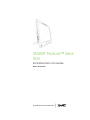 1
1
-
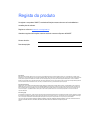 2
2
-
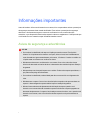 3
3
-
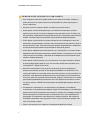 4
4
-
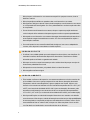 5
5
-
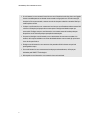 6
6
-
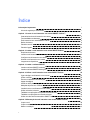 7
7
-
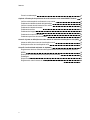 8
8
-
 9
9
-
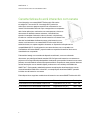 10
10
-
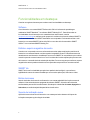 11
11
-
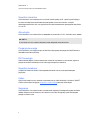 12
12
-
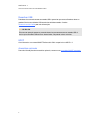 13
13
-
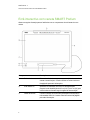 14
14
-
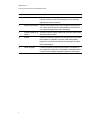 15
15
-
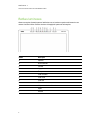 16
16
-
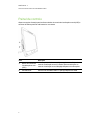 17
17
-
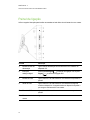 18
18
-
 19
19
-
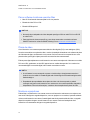 20
20
-
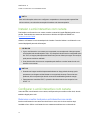 21
21
-
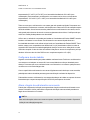 22
22
-
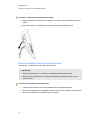 23
23
-
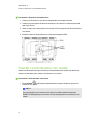 24
24
-
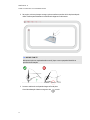 25
25
-
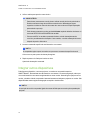 26
26
-
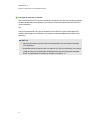 27
27
-
 28
28
-
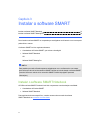 29
29
-
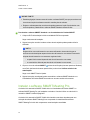 30
30
-
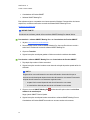 31
31
-
 32
32
-
 33
33
-
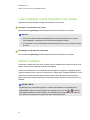 34
34
-
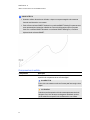 35
35
-
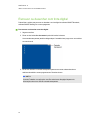 36
36
-
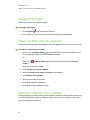 37
37
-
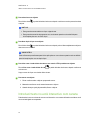 38
38
-
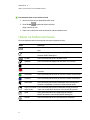 39
39
-
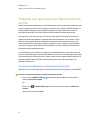 40
40
-
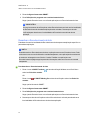 41
41
-
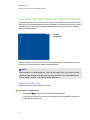 42
42
-
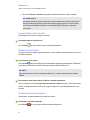 43
43
-
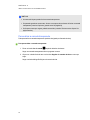 44
44
-
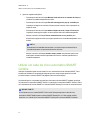 45
45
-
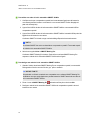 46
46
-
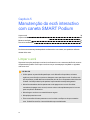 47
47
-
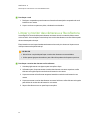 48
48
-
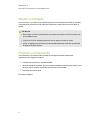 49
49
-
 50
50
-
 51
51
-
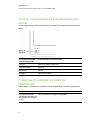 52
52
-
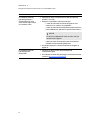 53
53
-
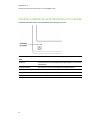 54
54
-
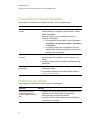 55
55
-
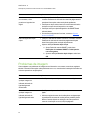 56
56
-
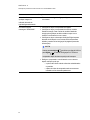 57
57
-
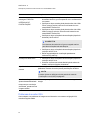 58
58
-
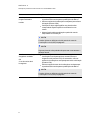 59
59
-
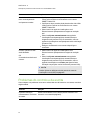 60
60
-
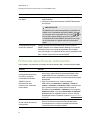 61
61
-
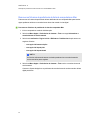 62
62
-
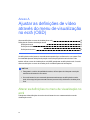 63
63
-
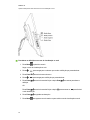 64
64
-
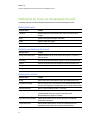 65
65
-
 66
66
-
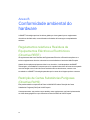 67
67
-
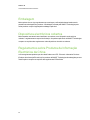 68
68
-
 69
69
-
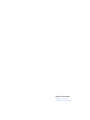 70
70
SMART Technologies Podium SP500 Guia de usuario
- Tipo
- Guia de usuario
Artigos relacionados
-
SMART Technologies Board 480 Guia de usuario
-
SMART Technologies Board V280 Guia de usuario
-
SMART Technologies Board 800 Guia de usuario
-
SMART Technologies UF75 (i5 systems) Guia de usuario
-
SMART Technologies Board 600 and D600 Guia de referência
-
SMART Technologies Document Camera 450 Guia de usuario